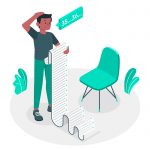Konsultan Pajak Batam-Semakin banyak orang yang menggunakan konsultan pajak sebagai penyelesai berbagai masalah yang berhubungan dengan persyaratan spt tahunan, price for accounting services, professional income tax service, program pemeriksaan pajak, dan services provided by tax consultants yang ada di Jakarta, Medan, Batam, Surabaya, Bali dan kota lain yang masih berkaitan dengan pajak. Kali ini akan dijelaskan cara membuat kode billing PPh Pasal 23 melalui layanan e-bupot di DJP Online.
Pemotong PPh Pasal 23/26 wajib menggunakan e-bupot untuk membuat bukti pemotongan dan menyampaikan Surat Pemberitahuan masa. Kewajiban itu diatur dalam Keputusan Dirjen Pajak No. KEP-368/PJ/2020.
Wajib pajak juga dapat membuat kode billing PPh Pasal 23 dengan menggunakan aplikasi e-bupot.
Silahkan akses laman DJP Online. Isilah NPWP, password dan kode keamanan. Di menu dashboard, pilih Lapor. Di sebelah kanan nanti akan terlihat menu e-bupot.
Jika layanan e-bupot belum tersedia, kita dapat melakukan aktivasi terlebih dahulu. Caranya, dengan pilih menu di Profil, klik Aktivasi Fitur Layanan. Kemudian centang e-bupot PPh Pasal 23/26 dan klik Ubah Fitur Layanan. Setelah itu, Login kembali.
Selanjutnya klik e-bupot pada menu Lapor. Pilih menu Bukti Pemotongan di halaman e-bupot dan klik Posting ke SPT. Pilih Tahun Pajak dan Masa Pajak. Klik Cari. Nantinya akan muncul bukti potong yang sudah dibuat untuk masa pajak yang dipilih.
Cek kembali bukti potong yang dibuat sebelumnya, sudah sesuai atau belum, sudah lengkap atau belum. Lalu klik Posting.
Baca Juga : Apakah Bisa Wajib Pajak Menolak untuk Diperiksa?
Pilih menu SPT Masa PPh kemudian klik Perekaman Bukti Penyetoran. Pilih Tahun Pajak dan Masa Pajak yang akan disetor. Bukti potong yang akan dibuatkan kode billing akan muncul secara otomatis nanti.
Fitur Buat Kode Billing di kanan layar akan muncul nantinya. Periksa kembali bukti potong. Klik Buat Kode Billing jika sudah selesai. Setelah itu akan muncul fitur Cetak Kode Billing. Lalu cetaklah.
Kemudian simpan cetakan kode billing dalam folder komputer. Proses ini juga berlaku untuk bukti potong lainnya.